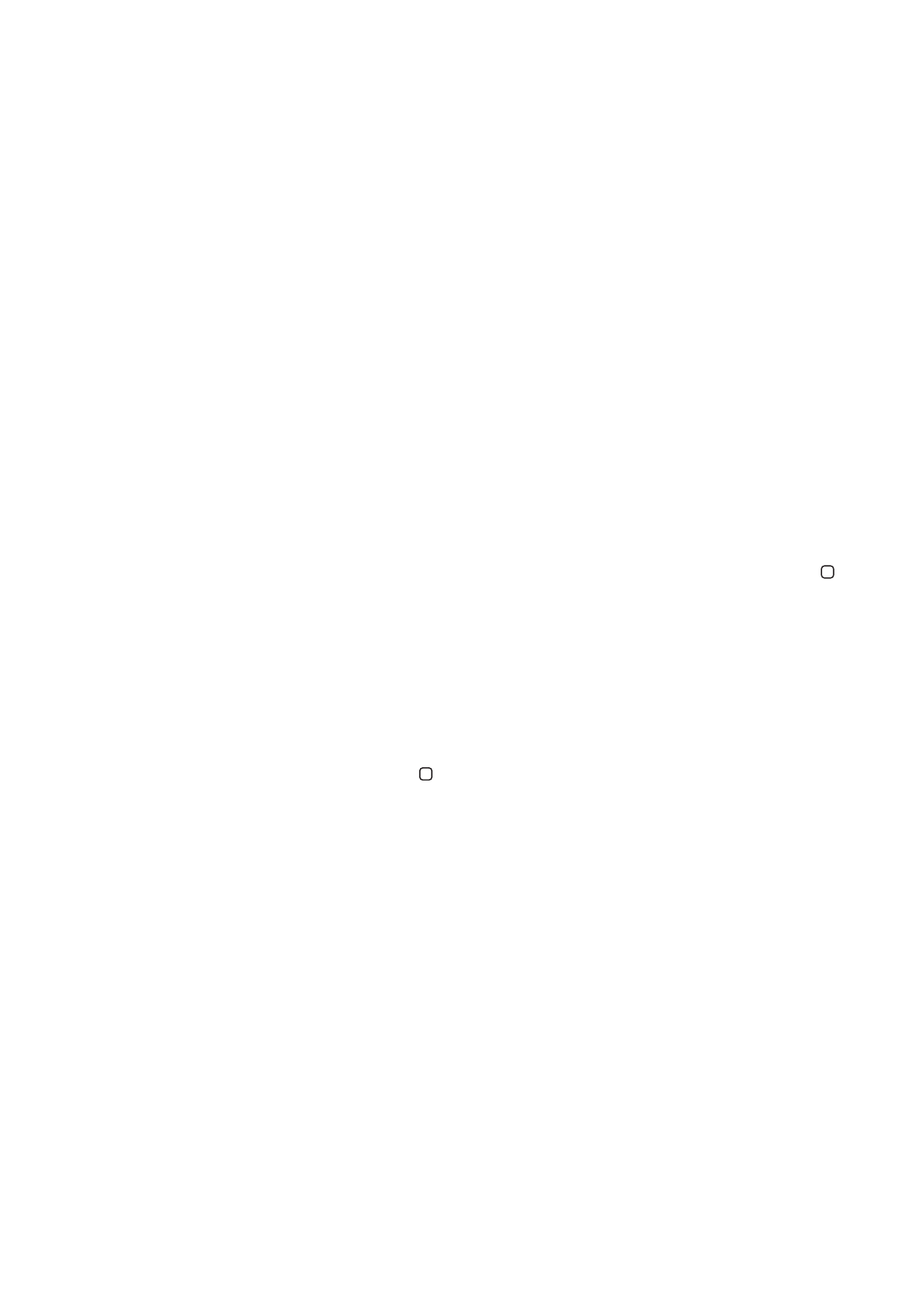
Atsarginių „iPhone“ kopijų darymas
Jei norite automatiškai daryti atsargines iPhone kopijas, galite naudotis „iCloud“ arba „iTunes“.
Jei pasirinksite automatiškai daryti atsargines kopijas su „iCloud“, negalėsite kartu automatiškai
daryti atsarginių kopijų kompiuteryje, naudodami „iTunes“. Tačiau galite naudoti „iTunes“, jei
atsargines kopijas kompiuteryje norite daryti patys.
Atsarginių kopijų darymas naudojant „iCloud“
„iCloud“ automatiškai kiekvieną dieną daro iPhone atsargines kopijas, naudodama „Wi-Fi“, kai
telefonas prijungtas prie maitinimo šaltinio ir užrakintas. Pastarosios atsarginės kopijos data
nurodyta „Storage & Backup“ ekrano apačioje. „iCloud“ daro šių elementų atsargines kopijas:
įsigytų muzikos, televizijos laidų įrašų, programų ir knygų
Â
Nuotraukos ir vaizdo įrašai „Camera Roll“ albume
Â
„iPhone“ nustatymai
Â
Programų duomenys
Â
Pradžios ekrano ir programų išsidėstymo
Â
182
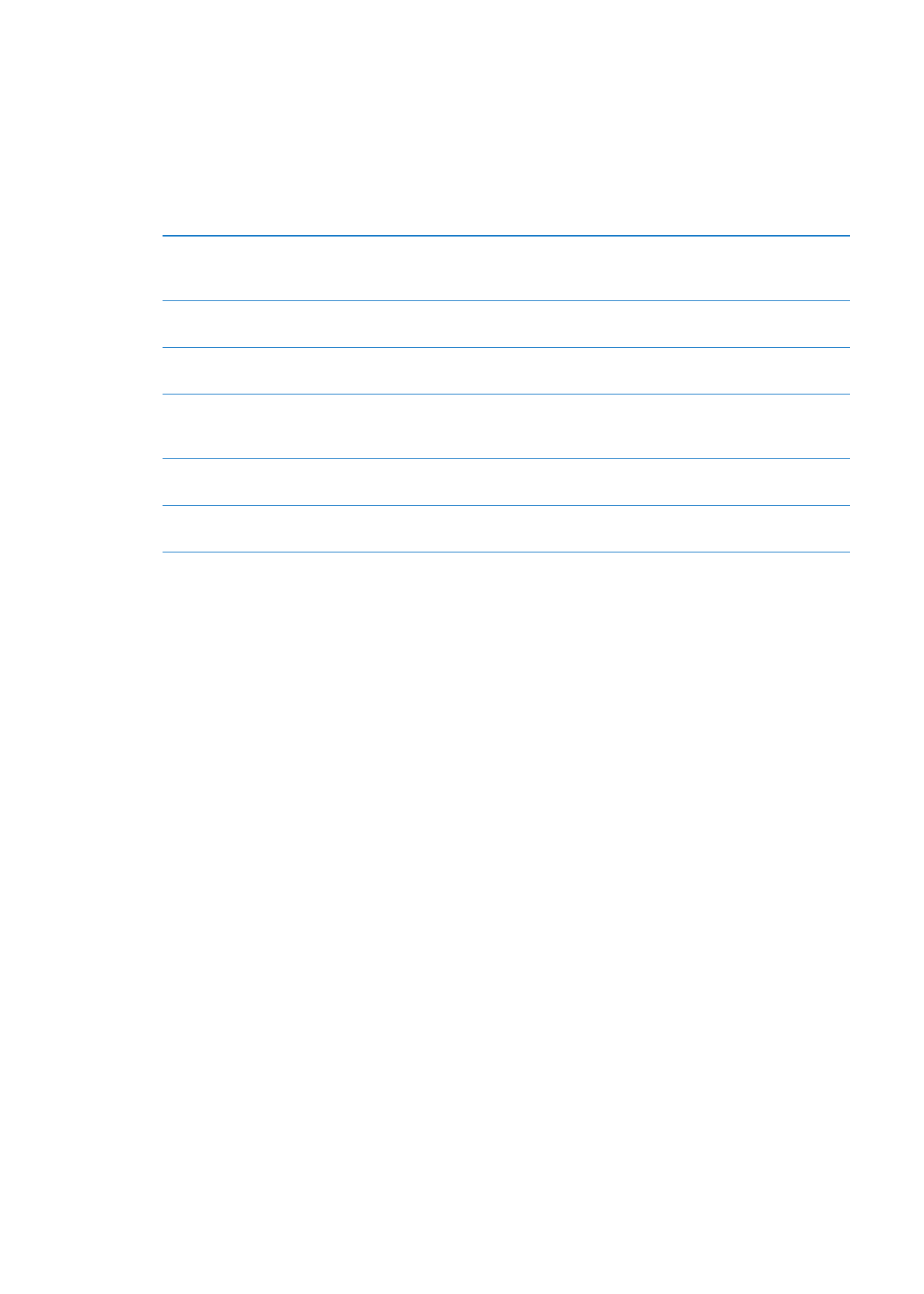
pranešimų („iMessage“, SMS ir MMS)
Â
skambėjimo tonų
Â
Pastaba: Įsigytos muzikos įrašų atsargines kopijas galima daryti ne visose vietovėse. Televizijos
laidas galima atsisiųsti ne visose vietovėse.
Jei neįjungėte „iCloud“ atsarginių kopijų darymo, kai pirmą kartą nustatėte iPhone, jį galite
įjungti „iCloud“ nustatymuose.
Įjungti „iCloud“ atsarginių kopijų
darymą
Eikite į „Settings“ > „iCloud“, tuomet, jei reikalaujama, prisijunkite, įvesdami
savo „Apple ID“ ir slaptažodį. Eikite į „Storage & Backup“ ir įjunkite „iCloud
Backup“.
Neatidėliotinai kurti atsargines
kopijas
Eikite į „Settings“ > „iCloud“, „Storage & Backup“, tada palieskite „Back Up
Now“.
Tvarkyti atsargines kopijas
Eikite į „Settings“ > „iCloud“, „Storage & Backup“, tada palieskite „Manage
Storage“. Palieskite savo iPhone pavadinimą.
Įjungti arba išjungti „Camera Roll“
atsargines kopijas
Eikite į „Settings“ > „iCloud“, „Storage & Backup“, tada palieskite „Manage
Storage“. Palieskite savo iPhone pavadinimą, tada įjunkite arba išjunkite
„Camera Roll“ atsargines kopijas.
Peržiūrėti, kokių prietaisų
atsarginės kopijos daromos
Eikite į „Settings“ > „iCloud“ > „Storage & Backup“ > „Manage Storage“.
Sustabdyti „iCloud“ automatinį
atsarginių kopijų darymą
Eikite į „Settings“ > „iCloud“ > „Storage & Backup“ > „Backup“, tuomet
išjunkite „iCloud Backup“.
Muzikos, įsigytos ne iš „iTunes“, atsarginės kopijos nebus daromos su „iCloud“. Jei norite
atkurti turinį ir daryti jo atsargines kopijas, turite naudoti „iTunes“. Žr. „Sinchronizavimas su
„iTunes““, 19 psl..
Svarbu:
Įsigytos muzikos ar televizijos laidų įrašų atsarginių kopijų darymas galimas ne visose
vietovėse. Ankstesni pirkiniai gali būti nepasiekiami, jei jų nebėra „iTunes Store“, „App Store“ ar
„iBookstore“
Galite neskaičiuodami siųstis turinį bei naudotis „Photo Stream“, nes turite 5 GB laisvos „iCloud“
vietos.
Atsarginių kopijų kūrimas su „iTunes“
„iTunes“ sukuria atsargines kopijas nuotraukų, esančių „Camera Roll“ ar „Saved Photos“
albumuose bei teksto pranešimuose, užrašuose, skambinimo istorijoje, mėgstamiausiuose
adresatuose, garso nustatymuose bei kitose vietose. Medijos failų, pvz., dainų bei kai kurių
nuotraukų, atsarginės kopijos nėra sukuriamos. Juos galima atkurti sinchronizuojant su „iTunes“.
Kai prijungiate iPhone prie kompiuterio, su kuriuo paprastai sinchronizuojate, „iTunes“ sukuria
atsargines kopijas kaskart kai:
Â
sinchronizuojama su „iTunes“: „iTunes“ sinchronizuoja iPhone kiekvieną kartą, kai prijungiate
iPhone prie kompiuterio. „iTunes“ automatiškai nedarys atsarginių kopijų iPhone, kuris nėra
sukonfigūruotas sinchronizuoti su tuo kompiuteriu. Žr. „Sinchronizavimas su „iTunes““, 19 psl..
Â
Atnaujinti ar atkurti iPhone programinę įrangą: prieš atnaujinimą ir atkūrimą, „iTunes“
automatiškai padaro atsarginę iPhone kopiją.
„iTunes“ gali taip pat užšifruoti iPhone atsargines kopijas, kad jūsų duomenys būtų apsaugoti.
Užšifruoti iPhone atsargines kopijas: „iTunes“ „Summary“ ekrane pasirinkite „Encrypt iPhone
backup“.
183
B Priedas
Palaikymas ir kita informacija
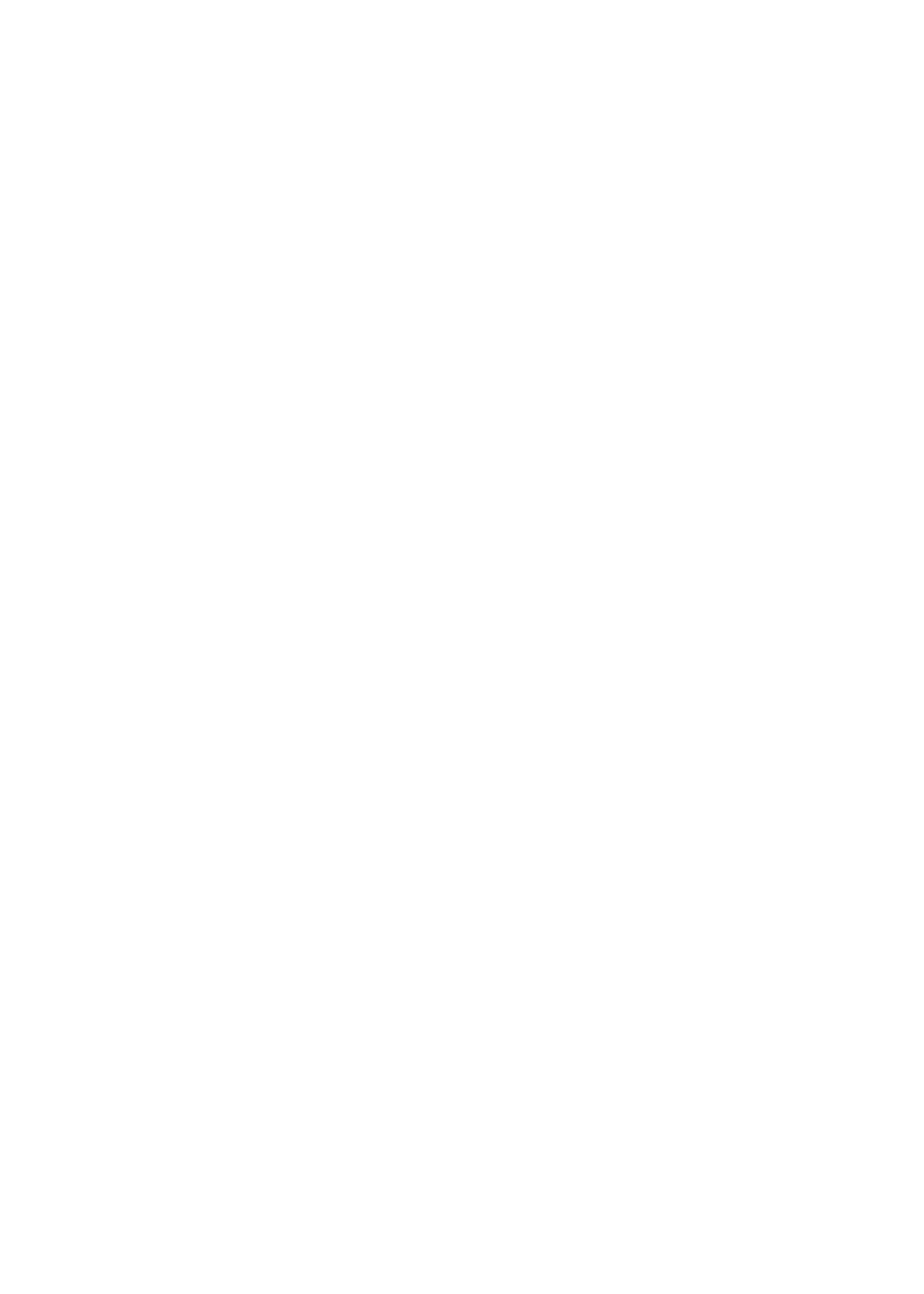
Atstatyti iPhone failus ir nustatymus: prijunkite iPhone prie kompiuterio, su kuriuo paprastai
sinchronizuojate, „iTunes“ lange pasirinkite iPhone ir „Summary“ lange spustelėkite „Restore“.
Daugiau informacijos apie atsargines kopijas, nustatymus ir atsarginių kopijų duomenis rasite
adresu support.apple.com/kb/HT1766.
„iTunes“ atsarginės kopijos pašalinimas
Galite pašalinti iPhone atsarginę kopiją iš atsarginių kopijų sąrašo, esančio „iTunes“. Galite
nuspręsti pašalinti atsarginę kopiją, pavyzdžiui, jei ji buvo sukurta kitame kompiuteryje.
Pašalinti atsarginę kopiją:
1
pasirinkę „iTunes“, atverkite „iTunes Preferences“.
Â
„Mac“: pasirinkite „iTunes“ > „Preferences“.
Â
„Windows“: pasirinkite „Edit“ > „Preferences“.
2
Spustelėkite „Devices“ (iPhone prijungti nebūtina).
3
Pasirinkite atsarginę kopiją, kurią norite pašalinti ir spustelėkite „Delete Backup“.
4
Patvirtinkite, kad norite pašalinti pasirinktą atsarginę kopiją, spustelėdami „Delete“, tuomet
spustelėkite OK.